Win10 시스템에는 뛰어난 보안 보호 조치가 통합되어 있지만 보안 센터에서 불필요한 알림을 자주 발행하여 많은 사용자의 시간과 에너지를 소모합니다. 따라서 많은 사용자는 불필요한 문제와 문제를 피하기 위해 보안 센터를 끄는 경향이 있습니다. 여기에서는 Win10 보안 센터를 완전히 끄는 방법에 대한 튜토리얼을 제공합니다. 이것이 도움이 되기를 바랍니다.
방법 1: Windows 보안 센터 서비스 종료
1. 키보드의 "win"과 "R" 키를 길게 눌러 "실행"을 실행하세요. "창이 뜹니다. 다음으로 "services.msc"를 입력하고 "Enter" 키를 누르세요.
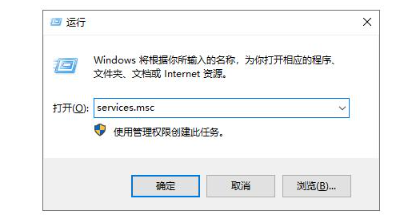
2. 표시되는 "서비스" 창에서 "SecurityCenter"라고 표시된 항목을 찾아 두 번 클릭합니다.

3. 그런 다음 "시작 유형"을 "사용 안 함"으로 조정합니다. 이 시점에서 작업이 성공적으로 완료되었습니다.

방법 2: Windows 보안 센터에 진입하여 종료합니다.
1 먼저 "win"과 "i" 키 조합을 눌러 "설정" 창을 표시합니다. 그런 다음 "업데이트 및 보안" 옵션을 클릭하고 이동합니다.

2. 왼쪽 메뉴에서 "Windows 보안 센터"를 찾아 선택한 후, 오른쪽 페이지에서 "바이러스 및 위협 방지"를 클릭하세요.

3. "설정 관리" 버튼을 클릭하세요.

4. 마지막으로 아래 스위치를 모두 꺼짐으로 조정합니다.

위 내용은 Win10 홈 버전의 보안 센터 기능을 비활성화하는 방법의 상세 내용입니다. 자세한 내용은 PHP 중국어 웹사이트의 기타 관련 기사를 참조하세요!